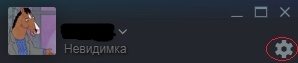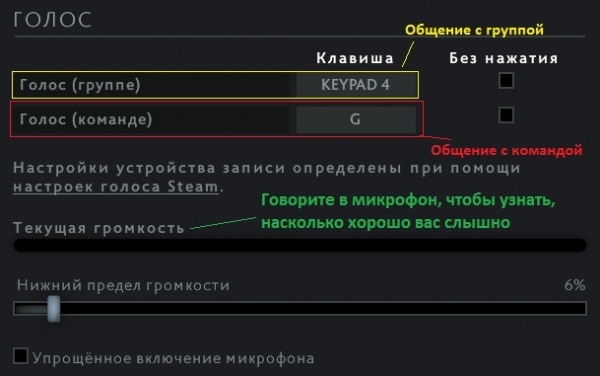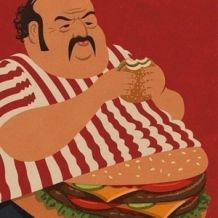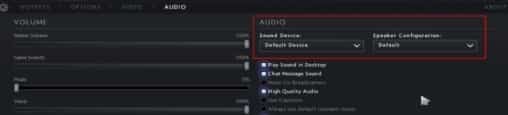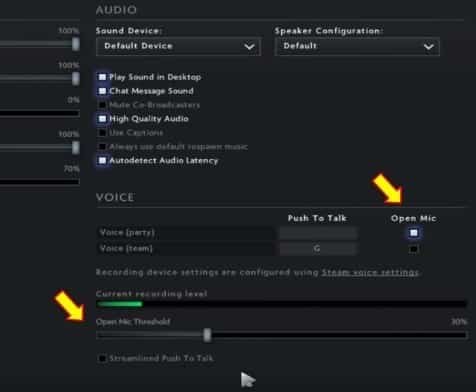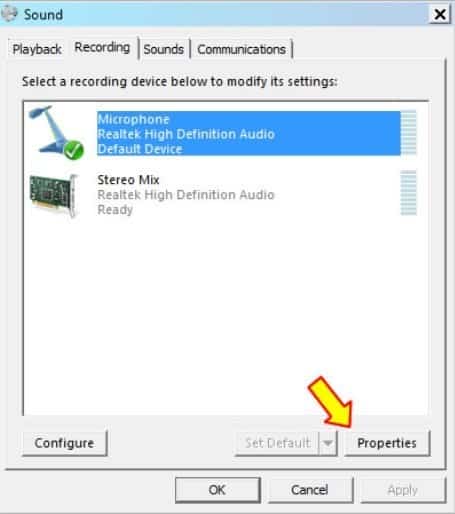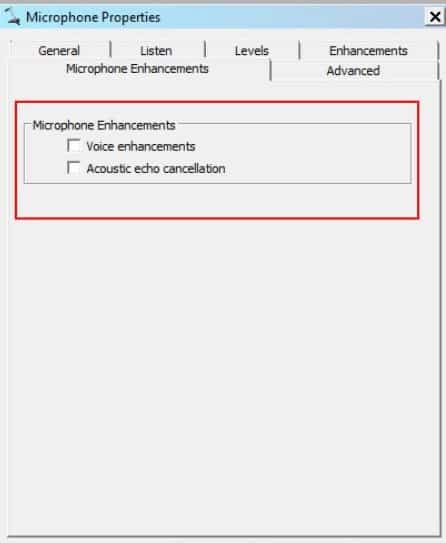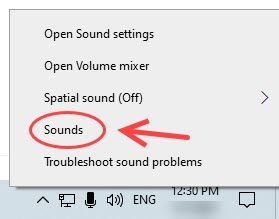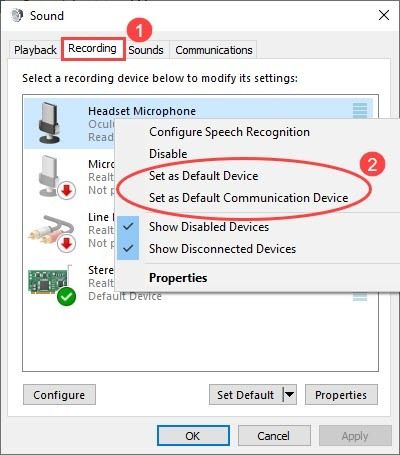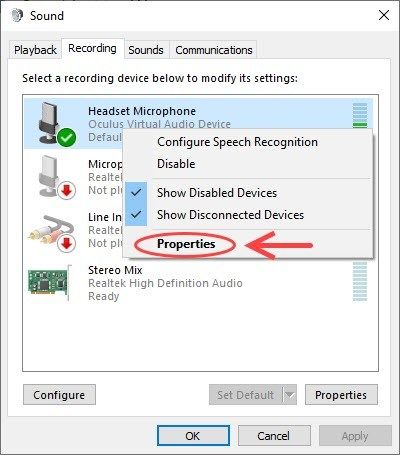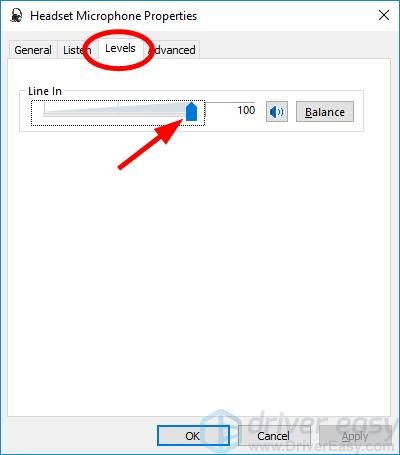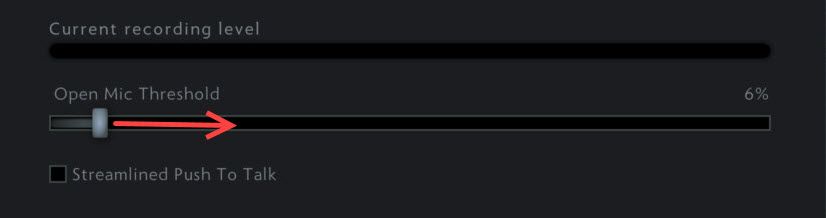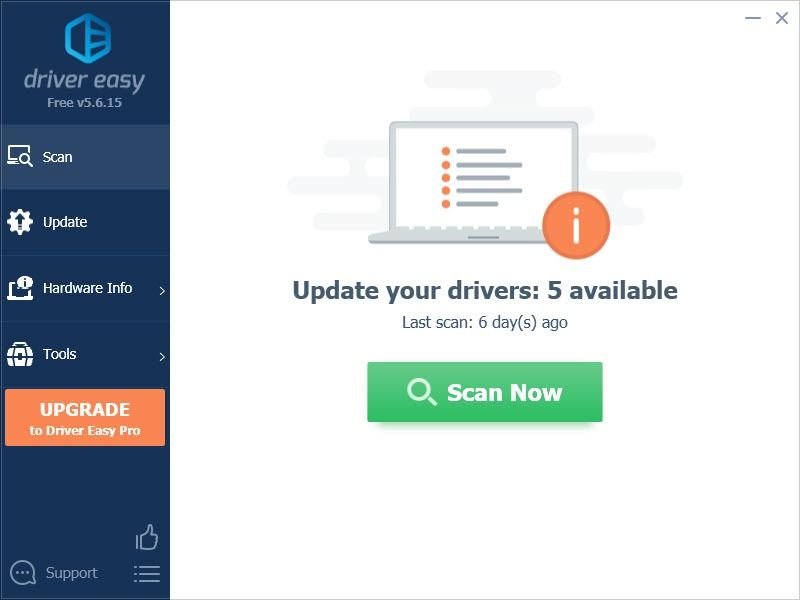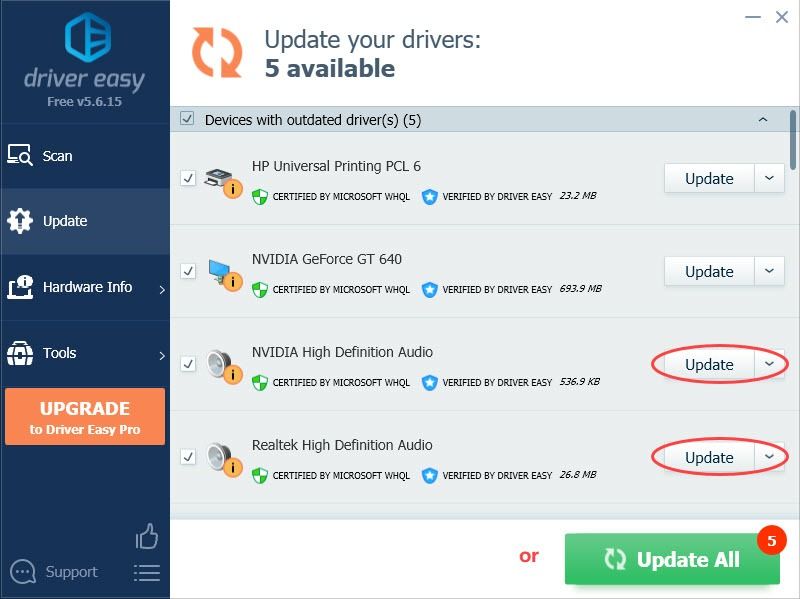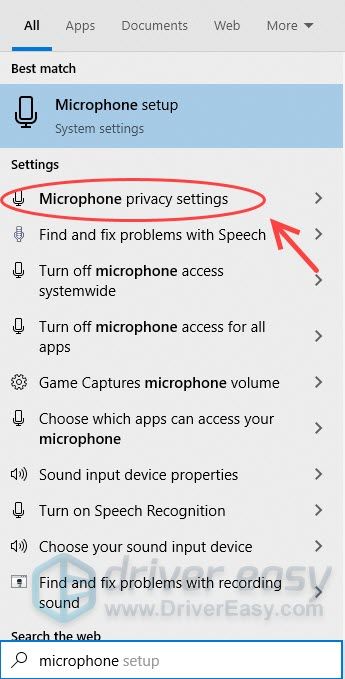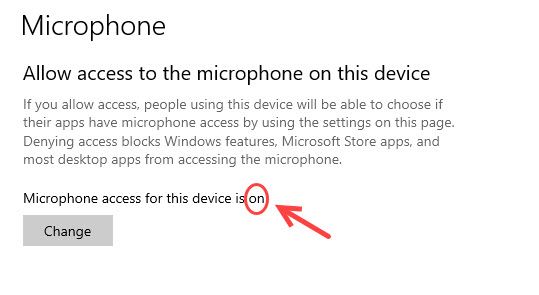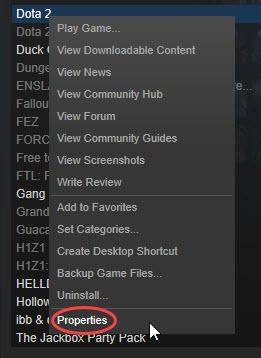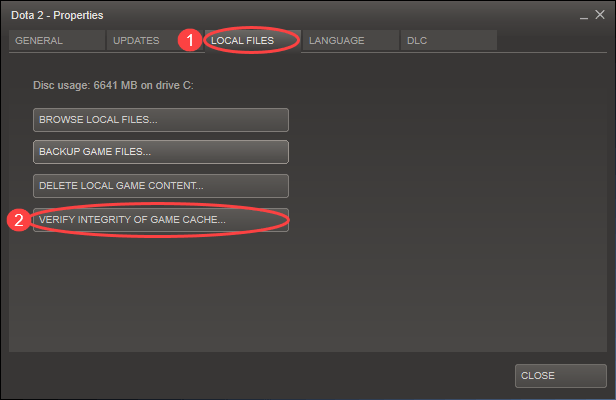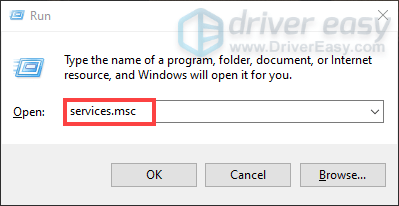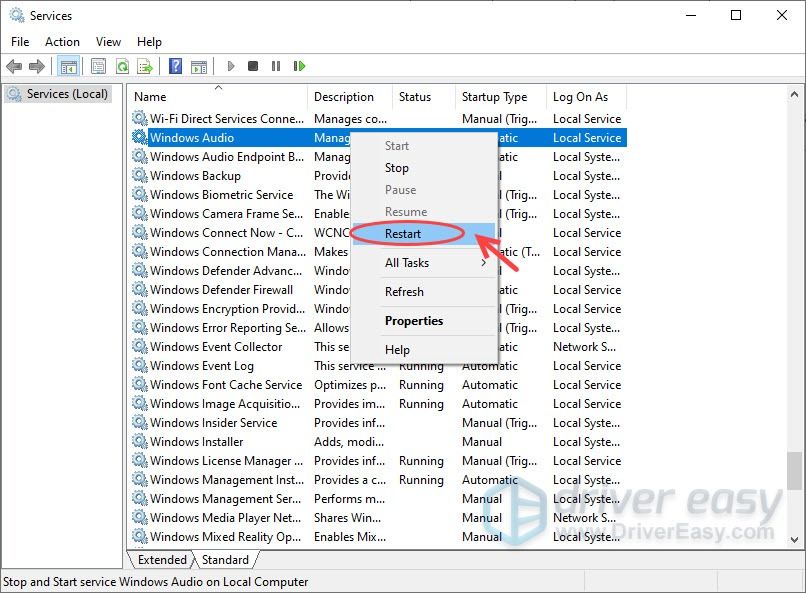Dota 2 – командная игра. В ней важно координировать свои действия с другими игроками. Это, конечно же, можно делать и через внутриигровой чат. Однако использовать микрофон куда удобнее. На это тратиться меньше времени, отдавать команды получается гораздо быстрее, улучшается степень контроля других геймеров.
В связи с этим, потеря доступа к микрофону является большой проблемой, в особенности, когда это происходит перед важным матчем. В сегодняшней статье мы разберемся, почему это устройство может не работать в Дота 2, и как преодолеть возникшие трудности.
Содержание
- 1 Перестал Работать Микрофон в Доте 2 — Настройка Микрофона
- 1.1 Порядок Действий, Если Микрофон Отсутствует в Списке Подключенных Устройств на Виндовс — Дота 2
- 1.2 Дота 2 – Настройка Микрофона в Клиенте Стим: Голосовые Чаты и Тип Голосовой Передачи
- 2 Почему Может не Работать Микрофон в Доте 2 — Некоторые Общие Советы
- 3 Почему Перестал Работать Микрофон в Доте 2 — Перечеркнут
- 4 Зачеркнутый Микрофон в Доте 2 — Основные Причины Проблемы
Первое, что нужно попытаться сделать – проверить настройки устройства. Причем потребуется проделать это как с Виндовс, так и непосредственно в Dota 2. Для начала нужно проверить параметры Виндовс. Общий порядок действий выглядит следующим образом:
Если это решило проблему, следующий шаг можно пропустить. В случаях, когда ничего не меняется, нужно перейти к настройкам Дота 2. Это делается следующим образом:
- Войти в игру.
- Перейти в раздел «Настойки» (щелкнуть по значку в виде шестеренок).
- Открыть раздел «Аудио».
- Найти пункты «Звуковое устройство», а также «Динамик».
- Выбрать для них значение «По умолчанию».
- Активировать Голос, установить кнопку для разговора.
- Сохранить изменения, проверить работоспособность микрофона в игре.
Если у пользователя нет проблем с драйверами и микрофоном, после этих действий опция должна заработать. Сложнее, когда Виндовс вообще не видит микрофон, который точно находится в рабочем состоянии.
Порядок Действий, Если Микрофон Отсутствует в Списке Подключенных Устройств на Виндовс — Дота 2
Если микрофон вообще не отображается в устройствах, подключенных к ПК, тогда никакие настройки Виндовс и Дота 2 проблему не решат. Нужно понять, почему возникает такая ситуация. Причин для этого несколько:
- отсутствует нужное программное обеспечение, то есть, драйвера. Обычно они устанавливаются автоматически либо при подключении устройства, либо же во время установки Windows. Если этого не произошло, необходимо перейти на официальный сайт производителя техники и найти там подходящий драйвер, после чего скачать его и установить;
- устройство выключено. На рынке представлено много разновидностей микрофонов. На некоторых из них есть кнопки, отвечающие за включение гарнитуры. Если она выключена, найти технику в диспетчере не удастся. В таком случае для решения проблемы достаточно включить ваш девайс;
- микрофон не работает. Это частая причина, которую, к тому же, очень легко определить. Достаточно воспользоваться устройством на другом ПК или ноутбуке. Если техника не будет работать и там, значить имеет место поломка;
- перегнут провод, нарушен контакт. Это частая причина, почему устройство в определенные моменты работает, а в другие перестает. Все просто. В одно время провод изогнут так, что между дротами есть контакт, а в другое время он прерывается. Тут 2 варианта действий. Во-первых, можно попытаться отремонтировать микрофон, однако, даже в случае идеальной пайки вряд ли удастся достичь первоначального звучания. Во-вторых, можно приобрести новый девайс. На это уйдет больше денег, но качество звука не пострадает.
Перед тем как менять гарнитуру, все же настоятельно рекомендуется проверить ее на других ПК, а также посмотреть, правильные ли параметры используются вами.
Дота 2 – Настройка Микрофона в Клиенте Стим: Голосовые Чаты и Тип Голосовой Передачи
Также можно проверить работоспособность микрофона и его настройки в Стиме. Обычно они работают по умолчанию, но возможно для вашего устройства нужна тонкая конфигурация. Общий порядок действий выглядит следующим образом:
- Открыть Стим.
- Перейти в раздел «Друзья».
- Выбрать пункт «Список друзей».
- Нажать левой клавишей мыши на шестеренку в верхнем правом углу.
- Выбрать раздел «Голосовые чаты» в появившемся меню.
В открывшемся меню производятся все настройки микрофона. Вы можете выбрать конкретное устройство, настроить его громкость, выбрать тип голосовой передачи. Возможно у вас указана другая модель девайса, либо же полностью выключена громкость. Это можно исправить при помощи данного меню в Стиме.
Почему Может не Работать Микрофон в Доте 2 — Некоторые Общие Советы
Учитывая все вышесказанное можно дать несколько советов, касающихся работы микрофона. При обнаружении нерабочего микрофона рекомендуется делать следующее:
- Проверить, работает ли устройство вообще. В таком случае не придется тратить время на лишние манипуляции, которые не дадут никакого эффекта. Воспользуйтесь другим ПК или телефоном (если есть возможность подключить устройство к нему).
Обновить программное обеспечение. Если устройство работает, для начала убедитесь в том, что вы используете правильные драйвера. Обновите их, при необходимости. Это позволит отсеять некоторые факторы, которые могут вызывать подобное.
- Проверьте, выбран ли ваш микрофон в игре. Если нет, поменяйте настройки. По умолчанию может стоять неправильный параметр, если вы обладаете несколькими гаджетами, или ранее подключали дополнительные устройства.
- Настройте чувствительность техники. Сделать это нужно как в параметрах Виндовс, так и в Дота 2. Если предыдущие шаги не помогли, возможно проблема в том, что чувствительность выставлена на минимум.
- Перезагрузите компьютер, подключите аппаратуру заново. Этот пункт можно поставить и в начало списка. Иногда проблема решается банальным перезапуском ПК.
Если все советы, приведенные в этой статье, не помогли, есть смысл обратиться за помощью на специальный форум или в службу поддержки пользователей (Виндовс, Дота 2 и изготовителя микрофона). На таких форумах часто можно найти уникальные решения, которые подходят только для отдельных моделей устройств.
Почему Перестал Работать Микрофон в Доте 2 — Перечеркнут
Микрофон – важное устройство для совместной игры в Дота 2. С его помощью можно отдавать команды, быстро делиться тактическими хитростями, передавать друг другу данные, касающиеся обстановки на поле боя. Делать это через чат долго и неудобно. Кроме того, составление сообщения, как и его получение другим игроком – фактор, сильно отвлекающий от событий на поле боя.
Проблемы с подключением микрофона к игре, увы, не редкость. Многие игроки сталкиваются с тем, что их устройства либо перестали работать, либо вообще не действовали в игре. Определить это можно по 1 или 2 линиям, перечеркивающим значок устройства в Дота 2 во время матча. Если вы увидели подобное, значит воспользоваться голосовыми сообщениями не удастся.
Причин подобного может быть довольно много: начиная от простой поломки и заканчивая проблемами с игровыми настройками. Способы решения проблемы напрямую зависят от фактора, который спровоцировал ее появление. Ниже рассмотрены наиболее популярные неполадки, из-за который возникают трудности с голосовым общением в Dota 2.
Зачеркнутый Микрофон в Доте 2 — Основные Причины Проблемы
Есть несколько причин, по которым у геймеров может не работать микрофон. Это касается не только Дота 2, но и других игровых проектов. Среди них можно выделить следующие факторы:
- поломка самого микрофона. Это касается любых видов устройств: девайсов в комплекте с наушниками, монтированных в ноутбук и отдельной гарнитуры.
Очевидно, что в таком случае нужно заняться ремонтом. В некоторых случаях потребуется полная замена, поскольку не всегда возможно восстановление аппаратной составляющей;
- проблема с драйверами. В этом случае нужно определить, когда именно началась проблема. Если микрофон не работал изначально, рекомендуется установить драйвера (они могут отсутствовать вовсе, что редко, но бывает). Не всегда программное обеспечение, поставляемое с Виндовс подходит под определенное устройство. Если же проблема появилась только недавно, возможно ПО устарело и его необходимо обновить;
- низкая чувствительность микрофона. Подобное может быть вызвано как неполадками устройства, так и его износом, неправильными настройками, моделью;
- выбраны неправильные настройки внутри игры. Это проблема имеет место только в том случае, если в других программах и игровых проектах микрофон работает нормально, без каких-либо проблем.
К сожалению, универсального решения данной проблемы нет. Поэтому нужно быть готовым к тому, что для активации микрофона потребуется перебрать разные варианты действий и потратить на это определенное время.
Таким образом, игра может не видеть микрофон по многим причинам. Среди них: поломка, отсутствие драйверов, неправильная настройка, низкая чувствительность. Выше описаны основные способы решения возникающих проблем. Обычно они помогают снова активировать голосовые сообщения в Дота 2. Если же советы не помогли, обратитесь за помощью к разработчикам игры или производителю микрофона.
В Дота 2 важно уметь общаться и взаимодействовать с командой. Самый быстрый способ донести любую информацию — использовать голосовой чат. Бывает так, что сам микрофон рабочий, однако неправильные внутриигровые настройки препятствуют коммуникации. В этой статье вы узнаете, почему в Дота 2 не работает микрофон.
В первую очередь нужно проверить работоспособность микрофона в Steam. Для этого нужно перейти во вкладку «Друзья и чат» из правого нижнего угла, а затем зайти в настройки.
В настройках зайдите в панель «Голосовые чаты». Здесь можно выбрать устройство голосового ввода, отрегулировать его громкость и выставить тип голосовой передачи. Кроме этого, здесь можно проверить микрофон.
Если во время проверки вы слышите свой голос — проблема в настройках Dota 2. Если микрофон не работает — ваш компьютер не может определить ваше устройство ввода. В этом случае вам нужно настроить звуковую карту.
Настройки микрофона в Dota 2
Для настройки микрофона в Dota 2 нужно запустить игру и зайти в настройки, после чего перейти во вкладку «Звук». Здесь можно установить горячие клавиши для активации голосового чата, а также отрегулировать громкость микрофона, если вас плохо слышно.
Нередко бывает, что микрофон прошел все тесты, но ваша команда все равно вас не слышит. При этом в игре вы можете наблюдать такую картину:
В этом случае обратите внимание на клавишу, которую вы назначили для активации микрофона. Возможно, вы используете горячую клавишу для общения с группой, а не с командой.
Читайте также
-
Юниты Dota 2
-
Регионы поиска Dota 2
-
Суть игры
Новости
-
Invictus Gaming против PSG.LGD — самый популярный матч первого дивизиона DPC-лиги в Китае
24 мин. назад
2 -
NS: «Говорят Резоль из Сикрет ливнул, думал что Резоль там примерно третий в списке, а не первый»
50 мин. назад
2
3 -
Bloody Nine: «Мы хотим не просто выиграть второй дивизион, а стать топ-2/топ-3 командой Северной Америки»
2 час. назад
1
4 -
old eLeVeN сыграет за PSG.LGD на The Lima Major 2023. У 项羽 проблемы с визой
3 час. назад
3
11 -
Fayde: «Team DogChamp — сильнейшая команда в дивизионе»
3 час. назад
2
2 -
Mark: «Игра в Доту всегда была моей страстью»
3 час. назад
2
2 -
Resolut1on заявил, что покинул Team Secret
4 час. назад
1
13 -
Team DogChamp лидирует, у Another NA Team и Eternity проблемы после 1-й недели DPC NA 2023 Tour 1: Дивизион II
4 час. назад
2
Форум
-
Сколько у Вас матчей и винрейт?
FoxyAss59
Автор: FoxyAss
Рейтинговая система и статистика
Всем доброго времени суток, уважаемые пользователи д2.ру Сколько у Вас матчей в Доте? Сколько винрейт? Сколько аккаунтов и какой рейтинг? У меня 1 аккаунт, количество игр на скрине, сейчас , играл от до…
-
Legion Commander 1 pos
HeTeS66650
Автор: HeTeS666
Герои: общие обсуждения
Доброго времени небытия. Сидел я и думал, кого можно пикнуть в 1 поз, если у меня на 3 поз чел пикнул который явно не справится со своей ролью, и тут меня осенило, я могу пикнуть , её же невозможно прогнать…
-
0 MMR игроки, много?
FiaMayMour46
Автор: FiaMayMour
Рейтинговая система и статистика
Вот видела недавно тему парня с форума который играет 700 часов в доту и у него 100ММР, и мне стало интересно есть ли на форуме 0 ммр игроки ? Просто мне кажется ММР совсем обесценен…
-
Заскамили на 150к осколков
Stae29
Автор: Stae
Dota Plus, компендиумы и ивенты
Купил огненный эффект убийств, думал только я буду светиться а у кого например золотая подсветка будет золотом А оказывается это я для всех купил Ну то есть любой чел с килстриком будет отображаться…
-
Дахак заруинил себе карьеру?
black lodge28
Автор: black lodge
Киберспорт: матчи, турниры, команды и игроки
Здарова работяги!Как все вы уже наверное знаете,что Дахао посрался толи с Гуниной,толи с мужем Гуниной(лоу птс тренер,крашер-НОУФИР).И из этого вытекает справедливый вопрос-А не заруинил ли он себе карьеру?Учитывая…
-
Видеомонтажер профессия.
ДомашнийМальчик2
Автор: ДомашнийМальчик
Таверна
Сколько лутают видеомонтажеры? Какой порог вкатывания? Можно работать на зарубежных площадках, нужен язык для этого или с переводчиком норм? Есть ли там место или все занято? Много учить надо? Это сойдет…
-
Тигр сожрал рэпера
Adler341
Шок! Тигр сожрал рэпера и не отдаёт то, что от него осталось! Слабонервным не смотреть! P.S. А вы бы хотели себе такую кису?…
-
Релокация в недоразвитые страны
ДомашнийМальчик51
Автор: ДомашнийМальчик
Таверна
В переразвитые страны релоцироваться не получится. Но есть же дешевые недоразвитые страны. То есть можно вложиться по гайдам @Serg121, получать 30тр и жить там. Какие есть самые годные? (Филиппины, Турция…
-
Где логика отдела баланса ритосов?
Всезнающий Оракл37
Автор: Всезнающий Оракл
League of Legends
Лол это игра про скилл шоты и ограниченный каст ренж спеллов, где смысл в том что врагам надо подставиться или подловить. Лютой инициации в игре довольно мало. А теперь объясните. Как они придумали…
-
AI в будущем
Zacateca65
Почему многие так уверены что AI не сможет превзойти человека даже в ближайшем будущем? Ведь, по сути, мозг человека — весьма посредственная штука: 1) долгое обучение (годы, в среднем 25 лет, чтобы получился…
-
Рекруты.
Vengeance69610
Автор: Vengeance696
Рейтинговая система и статистика
На этом форуме есть те, кто сидит на этом рейтинге? А правда, что это самый лучший ммр, чтобы играть под пивом, и тиммейты тут душевные? …
-
игры на смартфонах
NOOBEATER22
Автор: NOOBEATER
Другие игры
Всем привет! Во что поиграть? Посоветуйте что-нибудь годное, пожалуйста…
Стримы
-
lenagol0vach
9460
ДАУБИ ДАУБИ!!! RTX4090+13900k Я ЛЕГЕНДА!!! СРОЧНО СЮДА-> https://t.me/SerjGolovach !!! Я НЕ ФРИК!!! -
Cooman
4794
игрок …… , … достижение -
betboom_ru
1256
(RU) Darkside vs Monaspa | 0:0 bo3 | BetBoom Universe Ep. I | by @Lex & @Sheyl -
malr1ne_dota
647
можешь стрим назвать 14 летний талат уничтожает паблики?
Игра длительное время пользуется огромной популярностью. В ней принимают участие десять миллионов пользователей. В ней регулярно проводятся поединки с ценными призами. Это объясняется тем, что играть в Доту не очень сложно, а игровой процесс насыщен уникальными моментами. Но в ходе игры иногда возникает необходимость в разговоре.
Некоторые геймеры часто общаются в голосовом чате. Эта возможность привычна для различных «стрелялок», но для игр в жанре Доты она почти уникальна.
Объединяться с командой таким способом много проще, чем в чате. Но бывает, что не работает микрофон в игре дота 2, лишая игроков преимущества. Эту проблему желательно решить как можно быстрее.
Причины
Звуковая связь в игре может не работать по разным причинам, как из-за сбоев в ПО, так и из-за проблем с железом или игровыми настройками. Как правило, микрофон в нерабочем состоянии отображается как перечеркнутый одной или двумя линиями.
Почему не работает микрофон в доте 2? Чаще всего к этой проблеме приводят следующие факторы:
- Неполадки с периферией.
- Необновленные «дрова».
- Низкая чувствительность электроакустического прибора.
- Некорректные настройки внутри игры.
Рассмотрим эти причины и варианты решений подробнее.
Исправность аппаратуры
Это первое, чему стоит уделить внимание. Периферийные устройства, которые подключаются к ПК для расширения его функциональных возможностей, часто являются самым уязвимым местом компьютера. Причиной того, что вас не слышно в доте, часто становятся поврежденные провода и разъемы. Самое неприятное, что такого рода неисправности всегда возникают неожиданно.
Почти так же часто причиной проблемы является устаревшее ПО. Пользователи часто забывают о том, что драйвера периодически необходимо обновлять, или делают это некорректно. Это, в свою очередь, отрицательно сказывается на функциональности периферийной аппаратуры. В некоторых программах она может функционировать нормально, а в некоторых — система ее не видит. Поэтому так важно своевременно обновлять драйвера.
Еще почему не работает микро в доте 2? От качества техники тоже зависит многое. Например, прибор может быть слишком тихим, поэтому Дота не в состоянии считывать звуки. Различное ПО обладает разным уровнем чувствительности. Некоторые программы наращивают интенсивность исходящего звука без дополнительных настроек со стороны пользователя. Если у вас в Skype микрофон работает, это еще не означает, что и в игре с ним тоже будет все в порядке.
Если вас не слышно не только в игре, но и в любых программах с голосовой связью, проблема может быть в самих подключаемых устройствах. Тогда нужно будет настроить микрофон на самом ПК. Проблема точно не в ОС, если его нет даже в диспетчере задач.
Для начала проверьте аппаратное подключение устройства. Некоторые гарнитуры и микрофоны имеют кнопки записи, которые включают и выключают подачу питания. Возможно, вы на нее случайно нажали.
Если перестал работать микрофон в доте, а с аппаратным подключением устройства все в порядке, проверьте его на другом ПК. Если работает, обновите у себя драйвера и проверьте разъемы. Если и это не помогает, тогда придется отнести гарнитуру в ремонт или приобрести новое устройство.
Встречаются ситуации, когда микрофон работает с переменным успехом. В одном турнире игрока слышно отлично, а в другом — нет. Это, скорее всего, говорит о механическом повреждении микрофона. В лучшем случае он пережат или перекручен.
С настройками Доты тоже могут возникнуть проблемы. Не исключено, что вы не назначили кнопку, которая должна активизировать голосовой чат, не выбрали микрофон или занизили минимальную величину считываемого звука. К сожалению, игроки нечасто проверяют, как настроена голосовая связь.
Если вас волнует вопрос, почему в доте меня не слышат, но вы обновляли все драйвера, а записывающая аппаратура точно находится в рабочем состоянии, следует заняться самими игровыми настройками. В первую очередь нужно проверить управление. Не исключено, что вы не назначили кнопку, которая активирует голос. Без соответствующей команды может не включиться даже нормально работающее оборудование.
Затем обязательно проверьте, выбран ли нужный микрофон в голосовых настройках. Чтобы убедиться в этом, нужно действовать по следующему алгоритму:
- Войти на своем компьютере через «Пуск в Панель управления».
- Выбрать раздел «Звук».
- Вызвать окошко Управление звуковыми устройствами.
- Кликнуть на надпись «Запись».
- Найти ваш микрофон и с помощью правой кнопки мыши выбрать настройку «Использовать по умолчанию».
- В настройках самой Доты выбрать «Устройство windows по умолчанию».
Такой несложный выход из ситуации нередко помогает геймерам, у которых не работает микрофон в dota 2. Если ошибка все еще остается, попробуйте поставить устройство на нижний порог громкости. Это часто помогает пользователям, у которых головная гарнитура имеет низкое качество звука.
Микрофон перечеркнут, но пользователя слышно: решение
Если дота не видит микрофон, но он работает, волноваться не стоит. Эта проблема легко решается. Для этого:
- Откройте настройки игры.
- Нажмите на вкладку «Звук».
- Выберите «Голос».
- Замените кнопку, используемую для голосового общения (подходит любая).
Этот баг существует в игре уже долгое время, но разработчик по каким-то причинам ее не исправляет. Но простая смена клавиши всегда помогает игрокам.
Оглавление
1
Как настроить микрофон и почему он не работает в Доте 2? Как исправить звук с помощью Dota 2, не распознающего микрофонный вход? Всё это вы узнаете в статье, но сначала пару слов про саму игру для тех, кто о ней совсем ничего не знает.
Игра Дота 2
Dota 2 — популярная многопользовательская онлайн-игра на арене сражений (MOBA), разработанная компанией видеоигр Valve, известной благодаря классическим играм, таким как Portal и Half Life. Valve владеет и управляет Steam, игровой платформой и цифровым рынком для компьютерных игр.
В Dota 2 участвуют команды по пять игроков в каждой, где каждый игрок выбирает героя. Каждая игра имеет две команды, расположенные друг против друга на противоположных сторонах карты. Как только вы начинаете, вы и ваши товарищи по команде пытаетесь расфармиться, сражаясь и побеждая героев из других команд, а также неигровых персонажей, которые существуют в игровой вселенной.
Когда у вас будет достаточно сильная команда, вы попытаетесь атаковать базу противостоящего соперника. Если вы уничтожите их эншентов, то ваша команда победит.
Почему в Доте 2 не работает микрофон он зачеркнутый
Теперь к делу. Почему Dota 2 не распознает вход с микрофона? Командная работа и интерактивность, необходимые для игры, являются одной из ее главных достопримечательностей. Вы можете создавать текстовые и голосовые чаты как часть игрового процесса в Dota 2, что позволяет вам и вашей команде придумывать стратегии для захвата базы и укреплений ваших противников.
По этой причине правильно работающий микрофон и гарнитура важны, если вы хотите получить максимальную отдачу от этой захватывающей онлайн-игры. Тем не менее, во многих случаях вы обнаруживаете пропадание звука при попытке говорить в микрофон.
Вопрос «Как заставить мой микрофон работать в Dota 2?» является одним из наиболее часто задаваемых на игровых форумах, связанных с этой игрой. Существует четыре возможных причины возникновения проблем с доступом к микрофону:
- Вы вошли в Steam на другом компьютере.
- Ваш микрофон неправильно настроен в Dota 2.
- Настройка Windows Audio Enhancements включена.
- Ваши аудио драйверы должны быть обновлены.
Как заставить мой микрофон работать на Dota 2? Если ваш Dota 2 не распознает вход с микрофона по одной из четырех причин, описанных выше, вы можете предпринять шаги, чтобы определить проблему и исправить ее, чтобы вы могли снова насладиться игрой.
Не работает микрофон в доте 2 – что делать?
Выйти из других устройств
Хотя это довольно редко, в некоторых случаях микрофон в Steam отключен, поскольку одна и та же учетная запись активна и используется на другом компьютере. Он может не уведомлять вас о том, что ваша учетная запись используется в другом месте.
Если это ошибка, попробуйте выйти из системы на других устройствах, а затем протестируйте ее только на одной системе. Если вы не можете получить доступ к другому компьютеру, у которого есть доступ к вашей учетной записи, измените свой пароль.
Это автоматически отключит вашу учетную запись Steam от другого компьютера и позволит вам наслаждаться голосовым чатом в Dota 2 и других играх Steam.
Как настроить микрофон в доте 2? Решение проблемы
Введите правильные настройки игрового микрофона в Dota 2
В главном меню Dota 2 перед началом матча вы можете настроить свой микрофон для голосового чата. В верхнем левом углу щелкните значок шестеренки, чтобы открыть настройки.
Выберите вкладку Аудио и убедитесь, что для настройки «Звуковое устройство» и «Динамик» задано значение по умолчанию. На той же вкладке активируйте Голос и установите вашу команду разговора по кнопке для вашей команды.
Затем вы должны выбрать соответствующий порог открытия микрофона с помощью ползунка внизу этой вкладки, чтобы записать микрофон на удобном уровне. Мы рекомендуем выбрать около 30% прироста, как показано ниже.
Перестал работать микрофон в доте 2 – как быть?
Отключить Windows Audio Enhancements.
Если вы по-прежнему не можете заставить свой микрофон работать должным образом, проблема может заключаться в улучшении звука в Windows.
Можно настроить микрофон для работы с Dota 2, отключив эти функции следующим образом:
Щелкните правой кнопкой мыши значок громкости на панели задач (в нижнем правом углу экрана) и выберите «Устройства записи».
Выберите активный микрофон и нажмите кнопку «Свойства».
На вкладке «Улучшения микрофона» убедитесь, что флажки, помеченные как «Улучшения голоса» и «Отключение акустического эха», не установлены.
Перезагрузите компьютер и повторите попытку, используя микрофон для чата.
Все еще нужна помощь, почему бы не попробовать Driver Support?
Сэкономьте свое время и разочарование, используя технологию соответствия драйверов, предоставляемую вашей зарегистрированной службой. Получить поддержку саппорта напрямую.
Как включить микрофон в дота 2 — что ещё поможет
Обновите ваши аудио драйверы
Если вы попробуете выполнить все вышеперечисленные шаги, но Dota 2 по-прежнему не распознает ваш микрофонный вход, возможно, придется вручную переустановить или обновить драйверы устройства.
- Ручная установка драйверов аппаратного обеспечения — это сложный процесс, который включает в себя углубление во внутреннюю работу операционной системы вашего компьютера и настройку вашего оборудования, где вы легко можете ошибиться.
- Также может быть трудно найти правильные драйверы для старых устройств. Часто случается, если ваше звуковое оборудование не было установлено сразу с дефолтного программного обеспечения.
- Если все сделано неправильно, это может привести к неработоспособности компьютера и значительному счету за ремонт.
Однако установка и обновление драйверов устройств просты, если вы используете службу поиска программного обеспечения, такую как поддержка драйверов на более-менее свежем оборудовании
Как настроить микрофон в Dota 2 в деталях
Безотказный игровой процесс и внутриигровой голосовой чат на вашем микрофоне.
Систематически выполняя шаги, описанные выше, вы сможете узнать, как настроить микрофон для работы с Dota 2. Если вам нужно переустановить или обновить драйверы, чтобы исправить проблему, вы можете рассчитывать на поддержку драйверов, чтобы автоматически сканировать ваш компьютер и сообщать, установлены ли какие-либо из ваших драйверов неправильно или устарели.
Полностью зарегистрированная версия программного обеспечения поддержки драйверов предоставит вам список устаревших драйверов устройств на вашем ПК и автоматически загрузит их, поэтому вам не придется выполнять установку вручную.
- Перестаньте изо всех сил кричать, чтобы вас услышали товарищи по команде Dota 2.
- Получите программное обеспечение поддержки драйверов сегодня, чтобы всегда иметь новейшие аудио драйвера и использовать отлично работаютщий микрофон!
Эта статья была полезной? Вкратце ещё раз напишем, что может быть причиной неполадок с вашим микрофоном или гарнитурой, что ведет к плохой коммуникации в игре и итоговому поражению.
Почему Dota 2 не распознает вход с микрофона? Как заставить мой микрофон работать на Dota 2?
- Выйти из других устройств
- Введите правильные настройки игрового микрофона в Dota 2
- Отключите Windows Audio Enhancements
- Обновите ваши аудио драйверы
Выше представлены ответы на все вопросы по звуковым настройкам. С микрофоном у многих игроков возникают проблемы даже на профессиональных турнирах, так что не стоит нервничать и переживать. Просто прочитайте статью и попробуйте выполнить все из вышеперечисленных пунктов. Если ничего не помогает, то оставляйте комментарии о вашей специфической проблемы, может есть возможность вам помочь.
Найди свой микрофон не работает в Dota 2 ? Командная работа и интерактивность — это самая большая привлекательность. По этой причине правильно работающие микрофон и гарнитура очень важны, если вы хотите получить от этой игры максимум удовольствия.
Если ваш микрофон не работает или при разговоре в микрофон пропадает звук, не волнуйтесь. Мы собрали все возможные исправления, которые помогли многим другим игрокам решить проблему с неработающим микрофоном Dota 2.
Есть несколько причин, по которым у вас возникают проблемы с микрофоном при воспроизведении Data 2:
- Кнопка отключения звука в наушниках активирована
- Микрофон гарнитуры не установлен в качестве устройства ввода по умолчанию.
- Ваш микрофон неправильно настроен в Dota 2
- Звуковые драйверы устарели
- Включен параметр Windows Audio Enhancements.
Попробуйте эти исправления
Сначала убедитесь, что микрофон наушников не отключен. Если вы используете разветвитель, убедитесь, что он надежно вставлен в розетку.
Вот 6 исправлений, которые пригодятся многим игрокам. Необязательно пробовать их все; просто работайте сверху вниз, пока не найдете тот, который работает.
- Установите микрофон как устройство по умолчанию
- Проверьте внутриигровые настройки
- Обновите драйверы устройств
- Разрешить доступ к микрофону
- Проверить целостность файлов игры
- Перезапустите службу Windows Audio.
Исправление 1. Установите микрофон в качестве устройства по умолчанию.
Прежде чем пробовать другие исправления, рекомендуется проверить правильность настройки микрофона на вашем ПК с Windows.
- В правом нижнем углу экрана компьютера, а именно в области уведомлений, вы найдете объем икона. Щелкните его правой кнопкой мыши и выберите «Звуки».
- Выберите вкладку «Запись». Щелкните правой кнопкой мыши устройство, которое вы используете в данный момент (например, наушники), а затем выберите «Установить как устройство по умолчанию», а затем «Установить как устройство связи по умолчанию» в его контекстном меню.
- Щелкните правой кнопкой мыши микрофон по умолчанию и выберите Характеристики .
- На Уровни вкладку, перетащите ползунки Микрофон чтобы увеличить громкость. Просто убедитесь, что вы не отключили их или не установили на такой низкий уровень, что вы не можете слышать голос сами.
- Нажмите хорошо чтобы сохранить изменения.
Теперь, когда микрофон вашей гарнитуры включен и установлен в качестве устройства по умолчанию, и вы увеличили громкость микрофона, попробуйте запустить Dota 2 и посмотрите, правильно ли работает микрофон. Если да, то поздравляю! Но если нет, вы можете попробовать следующее исправление, указанное ниже.
Исправление 2: проверьте настройки в игре
Убедитесь, что вы не отключили какие-либо параметры, связанные с микрофоном, в Dota 2. В главном меню Dota 2 вы можете настроить микрофон для голосового чата.
- Запустите Dota 2 и щелкните значок шестеренки в верхнем левом углу.
- Выберите АУДИО вкладка и убедитесь, что Звуковое устройство и Конфигурация динамика установлены по умолчанию.
- Активировать Голосовой чат (PARTY) и установите свой Нажми чтобы говорить горячая клавиша для вашей команды.
- Выберите подходящий Порог открытого микрофона используя ползунок в нижней части этой вкладки, чтобы настроить микрофон, чтобы убедиться, что ваш голос может быть записан на соответствующем уровне (мы рекомендуем около 30%).
Когда все будет готово, присоединяйтесь к отряду, чтобы проверить, правильно ли вы используете микрофон. Если нет, переходите к следующему исправлению.
Исправление 3: Обновите драйверы устройств
Иногда устаревший, поврежденный или несовместимый драйвер может вызвать проблему с неработающим микрофоном . Чтобы исправить это, вы должны попробовать обновить не только аудиодрайвер, но и драйверы для других устройств материнской платы, таких как чипсеты.
Всегда важно поддерживать эти драйверы устройств в актуальном состоянии, если вы хотите добиться максимальной производительности звуковой и видеокарты. Чтобы обновить драйвер вручную, вам необходимо загрузить последние версии драйверов от производителя и установить их шаг за шагом.
Если у вас нет времени, терпения или навыков работы с компьютером для обновления драйвера видеокарты вручную, вы можете сделать это автоматически с помощью Водитель Easy .
Driver Easy автоматически распознает вашу систему и найдет для нее подходящие драйверы. Вам не нужно точно знать, в какой системе работает ваш компьютер, вам не нужно рисковать загрузкой и установкой неправильного драйвера, и вам не нужно беспокоиться об ошибке при установке. Driver Easy справится со всем.
Вы можете автоматически обновлять драйверы с помощью БЕСПЛАТНО или Для версия Driver Easy. Но с версией Pro это займет всего 2 клика.
- Скачать и установите Driver Easy.
- Запустите Driver Easy и щелкните Сканировать сейчас кнопка. Затем Driver Easy просканирует ваш компьютер и обнаружит все проблемные драйверы.
- Щелкните значок Обновлять рядом с отмеченным устройством, чтобы автоматически загрузить правильную версию драйвера (это можно сделать с БЕСПЛАТНОЙ версией), а затем установить ее вручную.
Или нажмите Обновить все для автоматической загрузки и установки правильной версии всех драйверов, которые отсутствуют или устарели в вашей системе (для этого требуется Pro версия — у вас будет полная поддержка и 30-дневная гарантия возврата денег ).
- Перезагрузите компьютер, чтобы изменения вступили в силу.
Профессиональная версия Driver Easy поставляется с полной технической поддержкой.
Если вам нужна помощь, пожалуйста, свяжитесь с нами. Служба поддержки Driver Easy в support@letmeknow.ch .
Исправление 4. Разрешите доступ к микрофону.
Возможно, ваш микрофон был отключен в настройках конфиденциальности. В этом случае ваша Dota 2 не сможет получить доступ к вашему микрофону. Чтобы изменить настройки, выполните следующие действия:
- На клавиатуре нажмите Окна клавиша с логотипом, чтобы вызвать окно поиска, и введите микрофон .
- Выбирать Настройки конфиденциальности микрофона из списка результатов.
- Нажмите Изменять чтобы увидеть, есть ли переключатель для Доступ к микрофону для этого устройства был установлен на Выключенный .
- Под Разрешить приложениям доступ к вашему микрофону вкладку, убедитесь, что переключатель находится в На положение, чтобы другие приложения могли использовать ваш микрофон.
Проверьте, вернулся ли ваш микрофон в нормальное состояние в Dota 2. Если нет, попробуйте следующее исправление.
Исправление 5: проверьте целостность файлов игры.
Если микрофон по-прежнему не работает в Dota 2, вы можете попробовать быстрое исправление — проверьте файлы в игре. Вот как:
- Запустите Steam и нажмите Библиотека .
- Щелкните правой кнопкой мыши Dota 2 и выберите Характеристики .
- Перейти к ЛОКАЛЬНЫЕ ФАЙЛЫ таб. Затем нажмите ПРОВЕРЬТЕ ЦЕЛОСТНОСТЬ ИГРОВЫХ ФАЙЛОВ…
- Подождите, пока процесс завершится.
Убедившись, что все файлы кеша находятся в нормальном состоянии, запустите Dota 2 и проверьте, правильно ли работает ваш микрофон на этот раз. Если проблема не исчезнет, вы можете перейти к следующему исправлению.
Исправление 6: перезапустите службу Windows Audio.
Если проблема с неработающим микрофоном возникает во всех ваших играх, возможная причина в том, что служба Windows Audio не работает нормально. Вот как это исправить:
- На клавиатуре нажмите Логотип Windows ключ и р в то же время, чтобы вызвать окно ‘Выполнить’.
- Тип services.msc и нажмите Войти .
- Прокрутите список услуг, чтобы найти Windows Audio . Щелкните его правой кнопкой мыши и выберите Начать сначала .
- Подождите 1–3 секунды для завершения процесса.
Попробуйте микрофон еще раз и посмотрите, работает ли он на этот раз. Если нет, вы можете удалить Dota 2 или связаться со службой поддержки Dota 2 для дальнейшего устранения проблемы с неработающим микрофоном.
Надеюсь, этот пост помог решить вашу Микрофон Dota 2 не работает проблема. Не стесняйтесь оставлять комментарии ниже, если у вас есть дополнительные вопросы или идеи.
Если у вас не работает микрофон в Доте 2, нужно проверить настройки клиента Steam, а также параметры самой игры. Затем стоит заглянуть в настройки звука в операционной системе – это должно помочь.
Проверка настроек клиента
Если у вас плохо работает микрофон в Доте 2, первым делом стоит проверить настройки как Стима, так и самой игры. И начнем мы с игрового клиента – это очень актуально, если вы запускаетесь через Steam.
- Откройте программу и найдите в нижнем правом углу иконку «Друзья и чат»;
- Нажмите на нее, чтобы раскрыть дополнительное меню;
- На панели слева ищите вкладку «Голосовые чат» и заходите в нее.
Сейчас нам нужно проверить сразу несколько параметров – ведь есть сразу несколько причин, почему микрофон в Доте 2 перестал работать. Также рекомендуем узнать, как в Доте 2 поменять местами карту и магазин.
1. Устройство голосового ввода
Это самая первая вкладка, которую вы увидите на экране. Убедитесь, что выбрано верное устройство, которым вы и планируете пользоваться.
2. Громкость
Разумеется, никогда не помешает проверить громкость. Найдите ползунок «Громкость / усиление ввода» и убедитесь, что он выставлен хотя бы на середину. Если ползунок находится ближе к левой части экрана, захватите его и подвиньте вправо.
3. Тип голосовой передачи
Как вариант, почему не работает микрофон в Доте 2 – вы просто выбрали неверные настройки и автоматически заглушаете звук, когда нажимаете на какую-то клавишу. Такое происходит, если выбран параметр «Выключение звука при нажатии».
Выберите один из двух других параметров: «Постоянная передача голоса» или «При нажатии кнопки» (не забудьте выбрать клавишу).
Наконец, иногда микрофон в Dota 2 не работает из-за внутренних технических ошибок клиента. Найдите наверху значок «Начать проверку…», нажмите и следуйте инструкциям, которые появятся на экране.
Настройки игры
Если вы внимательно проверили все параметры клиента, но ничего не изменилось – перейдём непосредственно к настройкам игры.
- Запустите приложение;
- Найдите шестеренку в верхнем левом углу и нажмите на нее;
- Переключитесь на вкладку «Звук» через верхнюю панель.
Если у вас не работает микрофон в Доте 2 (перечеркнутая иконка лучше всего об этом сигнализирует), стоит проверить:
- Какие клавиши выбраны для активации голоса в команде или группе. Может быть, вы просто ошибаетесь с нажатием кнопки? При необходимости, можно активировать опцию «Без нажатия».
- Текущий уровень громкости и допустимый нижний предел. Если вы понимаете, что оба уровня находится на критически низком уровне – просто зацепите ползунки и перетащите их вправо.
Кажется, с настройками игры все в порядке, но микрофон в Доте 2 все еще не работает? Прибегнем к третьему возможному способу решения проблемы.
Проверка параметров ОС
Операционная система Windows обладает такой отличительной особенностью – здесь можно выставить настройки по улучшению звука, но это приведет к абсолютно обратному эффекту. Это вовсе не делает операционную систему плохой, просто никогда нельзя исключать конфликт каких-то программных элементов.
- Нажмите на кнопку меню «Пуск», далее кликните по кнопке параметров;
- В списке параметров найдите раздел «Система», через панель слева переключитесь на вкладку «Звук»;
- Нажмите на иконку «Панель управления звуком» и найдите вкладку «Запись».
Теперь вам нужно найти в списке устройства вывода, которым вы пользуетесь. Кликните по нему мышкой, чтобы выделить цветом – снизу справа появится кнопка «Свойства».
- В открывшемся меню найдите раздел «Улучшения…»;
- Нас интересуют два параметра – «Улучшение голоса» и «Подавление эха»;
- Убедитесь, что галочки напротив этих опций сняты.
Если опция активирована, кликните по галочкам, чтобы отключить эти параметры. После этого не забудьте нажать на кнопку «ОК», если хотите сохранить внесённые изменения. Получилось настроить микрофон? Тогда самое время узнать, что означает: «Ваша учетная запись была отключена».
Уверены, вы сможете подобрать подходящее решение, если столкнетесь с проблемой того, что микрофон в игре Дота 2 не работает. В большинстве случаев достаточно просто тщательно проверить все настройки – и тогда можно будет вернуться к прохождению миссии!
Вопрос: «Почему не работает микрофон в Дота 2?» — один из наиболее часто задаваемых вопросов на игровых форумах, посвященных этой игре.
Командная работа и интерактивность, необходимые для игры, — одно из ее главных преимуществ. Вы можете использовать текстовый и голосовой чат как часть игрового процесса Dota 2. Это позволит вам и вашей команде придумывать стратегии, чтобы захватить базу и укрепления ваших противников.
По этой причине, если вы хотите получить максимум удовольствия от этой увлекательной онлайн-игры, очень важны исправные микрофон и гарнитура.
Однако во многих случаях вы обнаруживаете пропадание звука, когда пытаетесь говорить в микрофон.
Есть четыре возможных причины, по которым у вас могут возникнуть проблемы с доступом к микрофону:
- Вы вошли в Steam на другом компьютере
- Ваш микрофон неправильно настроен в Dota 2
- Параметр Windows Audio Enhancements включен
- Необходимо обновить ваши аудиодрайверы
Как заставить микрофон работать в Dota 2?
Если ответ на вопрос «Почему не работает микрофон в Дота 2?» одна из этих четырех причин, описанных выше, вы можете предпринять шаги, чтобы определить проблему и исправить ее, чтобы вы могли снова наслаждаться игрой:
1. Выйти из других устройств.
В редких случаях микрофон в Steam отключен, потому что одна и та же учетная запись активна и используется на другом компьютере. Он может не уведомлять вас о том, что ваша учетная запись используется в другом месте.
Если это так, попробуйте выйти из системы на других устройствах. Затем проверьте его только на одной системе.
Если вы не можете получить доступ к другому компьютеру, имеющему доступ к вашей учетной записи, измените свой пароль. Это автоматически отключит вашу учетную запись Steam от другого компьютера и позволит вам наслаждаться голосовым чатом в Dota 2 и других играх Steam.
2. Введите правильные настройки микрофона в игре в Dota 2.
В главном меню Dota 2 перед началом матча вы можете настроить микрофон для голосового чата.
В верхнем левом углу нажмите на значок шестеренки, чтобы открыть настройки.

Выберите вкладку АУДИО и убедитесь, что звуковое устройство и конфигурация динамика установлены по умолчанию.

На той же вкладке активируйте Голос (Группа) и установите горячую клавишу Push to Talk для своей команды. Затем вы должны выбрать соответствующий порог открытия микрофона с помощью ползунка в нижней части этой вкладки, чтобы ваш микрофон записывался на комфортном уровне. Мы рекомендуем выбрать коэффициент усиления около 30%, как показано ниже.

3. Отключите улучшения звука Windows.
Если микрофон по-прежнему не работает должным образом, проблема может заключаться в улучшении звука Windows. Можно настроить микрофон для работы с Dota 2, отключив эти функции следующим образом:
Щелкните правой кнопкой мыши значок громкости на панели задач (нижний правый угол экрана) и выберите « Устройства записи» .

Выберите активный микрофон и нажмите кнопку « Свойства» .

На вкладке « Улучшения микрофона » убедитесь, что сняты флажки « Улучшение голоса» и «Подавление акустического эха».

Перезагрузите компьютер и повторите попытку, используя микрофон для чата.
4. Обновите аудиодрайверы.
Если вы попробуете все вышеперечисленные шаги, но Dota 2 по-прежнему не распознает ваш микрофонный вход, может потребоваться вручную переустановить или обновить драйверы вашего устройства.
Беспроблемный игровой процесс и внутриигровой голосовой чат на вашем микрофоне
Систематически выполняя описанные выше шаги, вы сможете узнать, как настроить микрофон для работы с Dota 2.
Источник

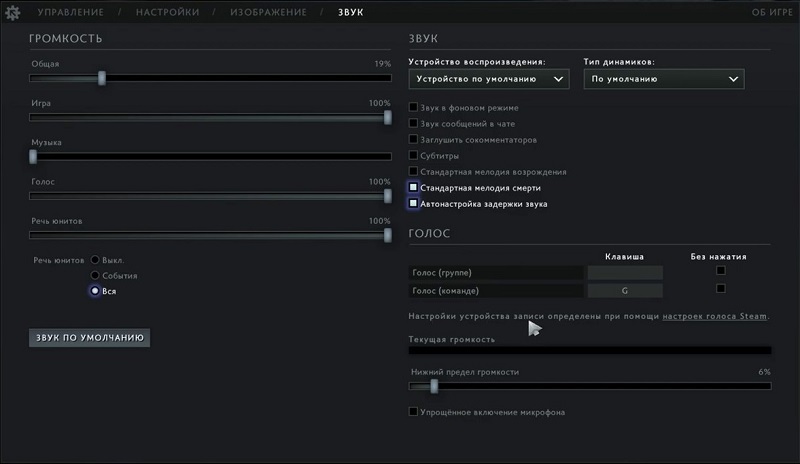

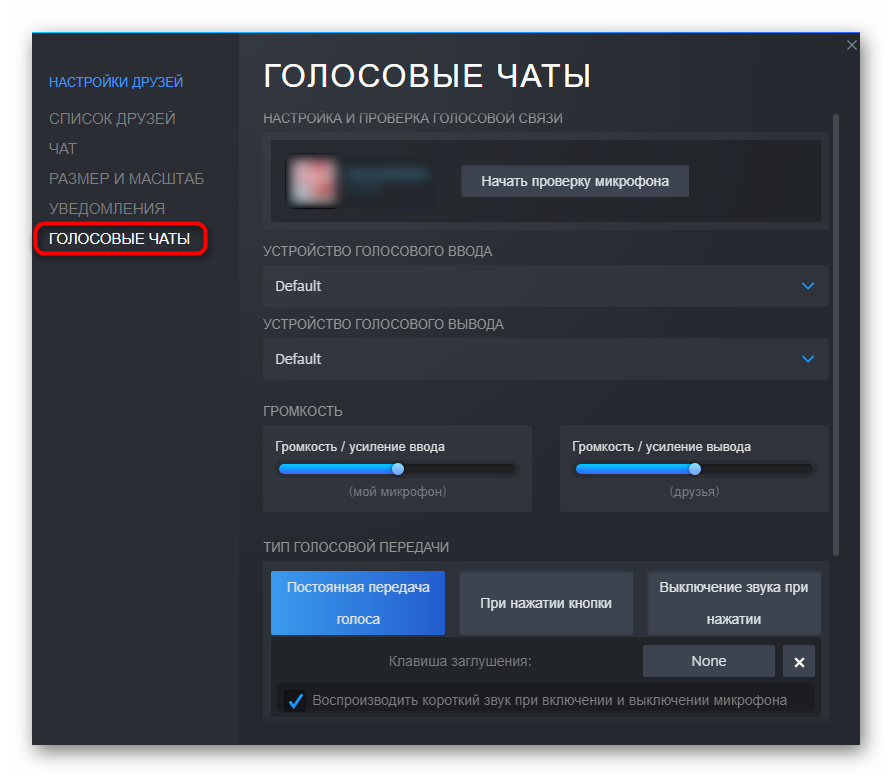
 Обновить программное обеспечение. Если устройство работает, для начала убедитесь в том, что вы используете правильные драйвера. Обновите их, при необходимости. Это позволит отсеять некоторые факторы, которые могут вызывать подобное.
Обновить программное обеспечение. Если устройство работает, для начала убедитесь в том, что вы используете правильные драйвера. Обновите их, при необходимости. Это позволит отсеять некоторые факторы, которые могут вызывать подобное.
 Очевидно, что в таком случае нужно заняться ремонтом. В некоторых случаях потребуется полная замена, поскольку не всегда возможно восстановление аппаратной составляющей;
Очевидно, что в таком случае нужно заняться ремонтом. В некоторых случаях потребуется полная замена, поскольку не всегда возможно восстановление аппаратной составляющей;